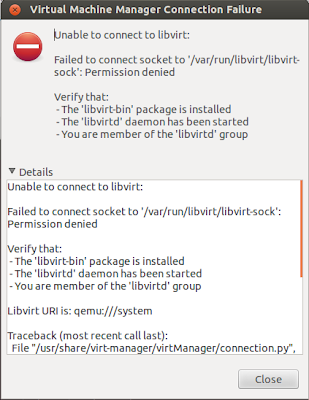Tabletler hayatımıza girdiği günden beri büyük bir ivme ile beğeni toplayarak birçok alanda kullanılmaya başlandı. Özellikle son zamanda ülkemizde faal olan Fatih projesi ile eğitimde akıllı tahta ve tabletlerin kullanılmaya başlaması buna güzel bir örnek. Ayrıca insanlar tabletleri ders çalışmak için, toplantılarda kullanmak ve not tutmak içinde kullanıyor. Zaten tabletlerin zamanla netbook ve notebookların yerini iyiden iyiye alacağını herkes biliyor.
En son sahibinden.com ofisinin webrazzi tarafından çekilmiş olan videosunda yeni bir kullanım alanı gördüm. Toplantı odalarındaki tabletleri kullanarak perdeleri, projeksiyon cihazını ve benzeri diğer malzemeleri yönlendirebiliyorsunuz. Anlayacağınız tam bir otomasyon sistemini tablet ile yönetebiliyorlar. Gerçekten çok hoşuma gitti. Belki bir gün yakından inceleme fırsatım olur.
Tablet alırken şunlara da dikkat edin;
- Çok ucuz fiyatlı tablet satın almayın, dokunmatiği ve kullanılan teknolojileri gerçekten çok kalitesiz oluyor. Paranıza yazık etmeyin.
- Orta ve üst seviyeli olan ürünleri tercih edin. Bu ürünler sizin ihtiyaçlarınızı minimum düzeyde karşılayacaktır.
- Alacağınız ürünün kamera, işletim sistemi, port ve sim kart desteği gibi özelliklerini mutlaka kontrol ederek alın.